GT-I9305T. Manual do usuário
|
|
|
- Ian Fontes Olivares
- 8 Há anos
- Visualizações:
Transcrição
1 GT-I9305T Manual do usuário
2 Usando este manual Parabéns por ter adquirido um celular Samsung. Este telefone irá garantir a você serviços de comunicação móvel de alta qualidade e de entretenimento baseados na excepcional tecnologia Samsung de alto padrão. Este manual do usuário foi especialmente desenvolvido para guiar você através das funções de seu telefone celular. Leia-me primeiro Antes de utilizar seu aparelho, leia todo o manual e todas as instruções de segurança para garantir um uso seguro e adequado. As descrições neste manual são baseadas nas configurações padrão de seu telefone. As imagens e as telas capturadas utilizadas neste manual podem apresentar diferenças na aparência em relação ao produto atual. O conteúdo deste manual pode estar diferente no produto ou no software fornecido pelos provedores de serviço ou operadoras e estão sujeitos a alterações sem aviso prévio. Acesse o site da Samsung ( para obter a última versão do manual. As funções disponíveis e serviços adicionais podem variar por aparelho, software ou operadora de serviços. O formato e distribuição deste manual é baseado no sistema operacional Android e pode variar dependendo do sistema de operação do usuário. As aplicações desse aparelho podem funcionar de forma diferente comparadas às aplicações de computador e podem não incluir todas as funções disponíveis na versão do computador. Usando este manual 2
3 As aplicações e suas funções podem variar de acordo com seu país, região ou especificações do hardware. A Samsung não se responsabiliza por problemas de desempenho causados pela utilização de terceiros. A Samsung não é responsável por danos ou incompatibilidades causados por edição do usuário das configurações no sistema operacional. Tentar personalizar o sistema operacional pode fazer com que seu telefone ou aplicações não funcionem de forma adequada. Você pode melhorar o software de seu aparelho ao acessar o site da Samsung ( Softwares, fontes de som, papéis de parede e imagens fornecidos neste telefone são licenciados para utilização limitada entre a Samsung e seus respectivos proprietários. A utilização destes materiais para comercialização ou outros propósitos são infrações à lei dos direitos autorais. A Samsung não é responsável por infrações à lei causadas por usuários. Tarifas adicionais podem ser cobradas por serviços de dados, tais como, mensagens, transferir e baixar, sincronização automática ou utilizar serviços de localização. Para evitar taxas adicionais, selecione um plano de dados adequado. Para mais detalhes, contate seu provedor de serviço. Por favor guarde este manual para consultas futuras. Usando este manual 3
4 Ícones de instrução Antes de iniciar, familiarize-se com os ícones que você verá neste manual: Aviso situações que podem prejudicar você ou terceiros. Atenção situações que podem danificar seu telefone ou outro equipamento. Nota notas, dicas de uso ou informações adicionais. Consulte páginas com informações relacionadas; por exemplo: p. 12 (significa veja página 12 ) Seguido de a ordem de opções ou menus que você precisa selecionar para executar um passo; por exemplo: no modo de Menu, selecione Config. Sobre o dispositivo (representa Config., seguido de Sobre o dispositivo) Direitos autorais Direitos autorais 2012 Samsung Electronics. Este manual está protegido pelas leis internacionais dos direitos autorais. Parte alguma deste manual pode ser reproduzida, distribuída, ou transmitida em qualquer meio, seja eletrônico ou mecânico, incluindo fotocopiadora, gravação ou armazenamento em qualquer sistema de informação ou recuperação sem a prévia autorização por escrito da Samsung Electronics. Usando este manual 4
5 Marcas registradas SAMSUNG e o logo SAMSUNG são marcas registradas da Samsung Electronics. Os logos Android, Google, Google Maps, Google Mail, YouTube, Play Store, Google Latitude e Google Talk são marcas registradas da Google, Inc. Bluetooth é uma marca registrada de Bluetooth SIG, Inc. worldwide. Oracle e Java são marcas registradas da Oracle e ou seus afiliados. Outros nomes podem ser marcas registradas de seus respectivos proprietários. Windows Media Player é uma marca registrada de Microsoft Corporation. Wi-Fi, Wi-Fi Protected Setup, Wi-Fi Direct, Wi-Fi CERTIFIED, e o logo Wi-Fi são marcas registradas da Wi-Fi Alliance. DivX, DivX Certified e logotipos associados são marcas registradas da Rovi Corporation ou de suas subsidiárias e são utilizadas sob licença. Todas as outras marcas registradas e direitos autorais são de propriedade de seus respectivos proprietários. Usando este manual 5
6 SOBRE VÍDEO DIVX DivX é um formato digital de vídeo criado por DivX, LLC, uma subsidiária da Rovi Corporation. Este é um aparelho oficial DivX Certified que reproduz DivX vídeo. Visite o site para obter mais informações e ferramentas para converter seus arquivos para DivX vídeo. O DivX Certified reproduz vídeo DivX até 720p, incluindo conteúdo premiado." SOBRE O DIVX VIDEO-ON-DEMAND Este aparelho da DivX Certified deve ser registrado para poder reproduzir filmes comprados da DivX Vídeo-on- Demand (VOD). Para gerar o código de registro, vá até sessão DivX VOD no menu de configurações do telefone. Vá para para mais informações sobre como completar seu registro. Usando este manual 6
7 Índice Montando Layout do aparelho Teclas Inserir o cartão SIM ou USIM e a bateria Carregar a bateria Inserir um cartão de memória (opcional) Primeiros Passos Ligar ou desligar seu aparelho Utilizar o Touch screen Usar movimentos Bloquear ou desbloquear o touch screen e as teclas Familiarize-se com a tela inicial Acessar aplicações Iniciar várias aplicações Configurar seu telefone Inserir texto Comunicação Chamadas Mensagens Gmail GTalk Chat em grupo Google ChatON Índice 7
8 Entretenimento Câmera Video player Galeria Music Player Informação pessoal Contatos S Planner S Memo Gravador de voz Internet e serviços baseados em GPS Internet Flipboard Latitude Mapas Play Store Navegador GPS Local S Suggest YouTube Video Hub Pesquisa por voz Game Hub Samsung Apps Conectividade Conexões USB Wi-Fi Índice 8
9 Wi-Fi Direct AllShare Cast AllShare Play Compartilhar rede Bluetooth GPS Conexões VPN Ferramentas Calculadora Relógio Downloads Ajuda Dropbox Meus Arquivos NFC Google Toolkit do SIM S Voice Acessar as opções de configuração Acessar as opções de configuração Wi-Fi Bluetooth Utilização de dados Mais configurações Modo de tela de início Modo de bloqueio Som Índice 9
10 Visor Armazenamento Modo economia de energia Bateria Gerenciador de aplicações Serviços de localização Tela de bloqueio Segurança Idioma e inserção Fazer o backup e redefinir Adicionar conta Movimento Acessório Data e Hora Acessibilidade Opções do desenvolvedor Sobre o dispositivo Solução de problemas Precauções de segurança Índice 10
11 Montando Layout do aparelho Vista frontal Número Função 1 Luz de serviço 2 Fone 3 Tecla de volume 4 Tecla Início 5 Tecla de opções 6 Conector multifuncional 7 Lentes frontais da câmera 8 Sensor de proximidade/luz 9 Touch screen Montando 11
12 Número Função 10 Tecla voltar 11 Microfone Vista traseira Número Função 12 Microfone 1 13 Antena do GPS 2 14 Flash 15 Tecla Ligar/Zerar/Bloquear 16 Lentes traseiras da câmera 17 Conector fone de ouvido 18 Alto-falante 19 Tampa da bateria 20 Antena principal Montando 12
13 1. Ativado somente ao usar o alto-falante ou gravar vídeos. 2. Não toque ou cubra a área da antena com suas mãos ou outros objetos enquanto utiliza as funções de GPS. Teclas Tecla Ligar/ Zerar 1 / Bloquear Opções Início Voltar Função Liga o aparelho (mantenha pressionada); acessa as opções do aparelho (mantenha pressionada); zera o aparelho (mantenha pressionada por 8-10 segundos); desliga e bloqueia o touch screen ou ativa o touch screen (pressione). Abre a lista de opções disponíveis na tela atual; no modo de Espera, abre a aplicação de Pesquisa (mantenha pressionada); abre a janela de pesquisa enquanto utiliza algumas aplicações (mantenha pressionada). Retorna a tela de Espera; abre a lista das aplicações recentes (mantenha pressionada); inicia a função S Voice ou Google Voice (pressione 2 vezes) Retorna a tela anterior Volume Ajusta o volume do telefone 1. Se o seu dispositivo apresentar erros graves, quedas de ligação ou travamentos, você pode precisar restaurá-lo para retomar o seu funcionamento Montando 13
14 Inserir o cartão SIM ou USIM e a bateria Ao assinar um serviço celular, você receberá um cartão SIM com detalhes de sua assinatura, tais como, seu número de identificação pessoal (PIN) e serviços opcionais. Para usar os serviços UMTS ou HSDPA, você pode comprar um Chip 3G. Você pode utilizar somente cartões microsim. 1 Retire a tampa da bateria. Tome cuidado para não ferir suas unhas ao remover a tampa da bateria. 2 Insira o cartão SIM ou USIM no telefone com os contatos dourados voltado para baixo. Não insira o cartão de memória no compartimento do chip. Se o cartão de memória ficar preso no compartimento do cartão SIM, você deve levar seu aparelho a uma Autorizada Samsung para que o cartão seja removido. Montando 14
15 3 Insira a bateria. 4 Recoloque a tampa da bateria. Montando 15
16 Carregar a bateria Antes de usar o telefone pela primeira vez, você precisa carregar a bateria. Você pode carregar o telefone com o carregador de bateria ou conectando a um computador com um cabo USB. Utilize somente os carregadores e cabos aprovados pela Samsung. Utilizar carregadores ou cabos não autorizados pode causar estouro na bateria ou danificar seu telefone. Quando o nível de bateria estiver fraco, o telefone irá emitir um tom de alerta e exibir uma mensagem de bateria fraca. Recarregue a bateria para continuar utilizando o telefone. Se a bateria estiver completamente descarregada, você não conseguirá ligar o aparelho, mesmo que o carregador de bateria esteja conectado. Espere a bateria descarregada carregar por alguns minutos antes de tentar ligar o aparelho. Se você utilizar múltiplas aplicações de uma só vez, aplicações de rede ou aplicações que precisam se conectar a outro dispositivo a bateria irá descarregar rapidamente. Para evitar uma desconexão da rede ou perder dados durante uma transferência, utilize sempre esses tipos de aplicações após carregar completamente a bateria. Montando 16
17 Carregar a bateria com o carregador 1 Insira o carregador de bateria no conector do telefone. Conectar o carregador incorretamente pode causar sérios danos ao telefone. Quaisquer danos causados por uso incorreto não terão cobertura da garantia. 2 Conecte o carregador de bateria em uma tomada elétrica. Se o aparelho receber uma fonte de alimentação instável enquanto carrega, o touch screen pode não funcionar. Se isto acontecer, desconecte o carregador. O aparelho pode se aquecer enquanto carrega. Isto é normal e não deve afetar a vida útil ou desempenho de seu telefone. Se o seu telefone não carregar adequadamente, leve-o a uma Autorizada Samsung. 3 Quando a bateria estiver completamente carregada, primeiro retire o carregador do aparelho e depois o retire da tomada. Não retire a bateria enquanto o aparelho estiver conectado ao carregador de bateria. Caso contrário poderá causar danos ao telefone. Montando 17
18 Para economizar energia, retire o carregador quando não estiver em uso. O carregador não possui um botão liga/desliga, então você deve retirá-lo da tomada para evitar desperdício de energia. O carregador deve permanecer na tomada quando em uso. Sobre os ícones de carregamento da bateria Ao carregar o aparelho enquanto ele está desligado, os seguintes ícones irão exibir o status atual da bateria: Carregando Completamente carregado Recarregar com um cabo USB Antes de carregar, certifique-se de que o seu computador está ligado. 1 Conecte a extremidade (micro-usb) do cabo USB no conector do carregador. 2 Conecte a outra extremidade numa porta USB ou em um computador. Dependendo do tipo de cabo USB que estiver usando, pode levar alguns minutos antes de iniciar o carregamento. Montando 18
19 3 Quando a bateria estiver completamente carregada, primeiro retire o carregador do aparelho e depois o retire do computador. Reduzir o consumo da bateria Seu aparelho oferece opções que ajudam você a economizar a bateria. Ao personalizar essas opções e desativar funções em segundo plano, você pode usar o aparelho por mais tempo entre uma carga e outra: Ativar o modo Economia de energia. Quando não estiver utilizando o aparelho, mude para o modo de Espera ao pressionar a tecla Ligar. Feche aplicações desnecessárias com o gerenciador de tarefas. Desativar a função Bluetooth. Desativar a função Wi-Fi. Desativar a sincronização automática de aplicações. Diminuir a luz de fundo. Diminuir o brilho do visor. Inserir um cartão de memória (opcional) Seu telefone aceita cartões de memória microsd ou microsdhc com até 64 GB (dependendo do fabricante e do tipo do cartão de memória). A Samsung utiliza padrões industriais aprovados para cartões de memória, mas algumas marcas podem não ser inteiramente compatíveis com o seu telefone. Utilizar um cartão de memória incompatível pode danificar seu aparelho ou o cartão de memória. E também corromper dados armazenados no cartão de memória. Montando 19
20 Seu telefone suporta apenas estrutura de arquivo FAT para cartões de memória. Ao inserir um cartão com uma estrutura de arquivo diferente, seu telefone irá solicitar que o cartão seja formatado. Excluir e gravar frequentemente diminuirá o tempo de vida útil do cartão de memória. Ao inserir um cartão de memória em seu dispositivo, o diretório do arquivo será exibido na pasta extsdcard. 1 Retire a tampa da bateria. 2 Insira um cartão de memória com os contatos dourados virados para baixo. 3 Recoloque a tampa da bateria. Remover o cartão de memória Certifique-se de que o aparelho não esteja acessando o cartão de memória atualmente. 1 Abra a lista de aplicações e selecione Config. Armazenamento Remover o cartão SD OK. 2 Retire a tampa da bateria. 3 Empurre o cartão de memória gentilmente até ele se desconectar do telefone. 4 Retire o cartão de memória. 5 Recoloque a tampa da bateria. Montando 20
21 Não remova um cartão de memória enquanto o telefone transfere ou acessa informações, uma vez que isso poderia resultar em perda de dados e/ou danos ao cartão ou ao telefone. Formatar o cartão de memória Formatar o cartão de memória em um computador pode causar incompatibilidade com seu telefone. Formate o cartão de memória apenas no telefone. Abra a lista de aplicações e selecione Config. Armazenamento Formatar cartão SD Formatar cartão SD Apagar tudo. Antes de formatar o cartão de memória, não se esqueça de fazer uma cópia de segurança de todos os dados importantes. A garantia do fabricante não cobre perda de dados em virtude de ações de usuários. Montando 21
22 Primeiros Passos Ligar ou desligar seu aparelho 1 Mantenha pressionada a tecla Ligar. 2 Insira o PIN fornecido com seu cartão SIM ou USIM e selecione OK (se necessário). Se estiver ligando seu aparelho pela primeira vez, siga as instruções na tela para configurar seu aparelho. Você deve iniciar sessão no Google ou criar uma conta Google para utilizar aplicações que interajam com o servidor da Google. Para desligar o aparelho, mantenha a tecla Ligar pressionada e, em seguida, selecione Desligar OK. Siga todos os avisos e instruções recomendados pelo pessoal autorizado em áreas onde dispositivos sem fio são proibidos. Para usar os serviços do telefone que não necessitam de rede, altere para o modo Offline. p. 135 Primeiros Passos 22
23 Utilizar o Touch screen No Touch screen do seu telefone, você pode selecionar itens ou executar funções. Aprenda ações básicas para usar o Touch screen. Para evitar arranhões na tela, não utilize ferramentas afiadas ou pontiagudas. Não permita que a tela entre em contato com outros dispositivos elétricos. Descargas eletrostáticas podem causar mau funcionamento da tela. Não permita que a tela entre em contato com líquidos. A tela de seu aparelho pode ter um mau funcionamento quando exposta a condições úmidas ou a líquidos. Para um melhor uso da tela, remova a proteção de plástico antes de usar o telefone. A tela de seu aparelho possui uma camada que detecta pequenas descargas elétricas emitidas pelo corpo humano. Para um melhor uso da tela, toque-a com a ponta do dedo. A tela de seu aparelho não irá responder ao toque de ferramentas pontiagudas tais como agulha ou caneta. Controle seu touch screen com as seguintes ações: Tocar Toque uma vez para selecionar ou iniciar um menu, uma aplicação ou opção. Primeiros Passos 23
24 Manter pressionada Mantenha um item pressionado por mais de 2 segundos. Deslizar Toque um item e mova-o para uma nova localização. Tocar duas vezes Toque um item duas vezes rapidamente. Leve toque Suavemente percorra para cima, para baixo, esquerda ou direita para mover através de listas ou telas. Pinçar Posicione dois dedos afastados e depois junte-os. Primeiros Passos 24
25 Seu telefone desativa a tela quando não utilizado por um período específico de tempo. Para ativar a tela, pressione a tecla Ligar ou a tecla Início. Você pode definir a duração de tempo que o aparelho espera antes de desativar a tela. A partir da lista de aplicações, selecione Config. Visor Duração da luz de fundo. Usar movimentos O reconhecimento de movimento integrado permite a você executar ações ao mover seu aparelho ou ao fazer gestos com suas mãos. Para usar esta função, você deve, primeiramente, ativar a função de reconhecimento de movimento. Na lista de aplicações, selecione Config. Movimento. Levantar Levante o aparelho quando não estiver utilizando por um tempo ou quando a tela estiver desativada. O dispositivo irá vibrar se houver mensagens ou chamadas perdidas. Colocar no ouvido Enquanto visualiza os detalhes de uma chamada, contato ou uma mensagem, coloque o aparelho no ouvido para efetuar uma ligação. Primeiros Passos 25
26 Inclinar Enquanto segura o aparelho com as duas mãos, mantenha pressionados dois pontos na tela e depois incline o aparelho para a frente e para trás para aumentar ou diminuir o zoom em imagens da pasta Galeria ou de páginas da internet. Virar horizontalmente para mover Mantenha pressionado um item na tela e depois deslize o aparelho para direita ou para esquerda para mover o item para outra página na tela de espera ou lista de aplicações. Deslocamento multidirecional para navegar Ao aumentar o zoom de uma imagem, mantenha pressionado um ponto na tela e em seguida deslize o aparelho em qualquer direção para percorrer entre a imagem. Primeiros Passos 26
27 Agitar Agite seu telefone para pesquisar por dispositivos Bluetooth. Agite seu telefone para atualizar a lista de s ou informações do Yahoo News, Yahoo Finance ou AccuWeather. Atualizações não irão funcionar em widgets na tela inicial. Duplo toque Toque duas vezes o dispositivo para mover para o topo da lista de contatos ou s. Virar Coloque o aparelho com a tela para baixo para silenciar toques de chamadas, pausar reprodução de mídias. Primeiros Passos 27
28 Deslizar a tela Deslize sua mão para esquerda ou direita por entre o visor para capturar a tela atual. Você não poderá capturar a tela enquanto utiliza algumas aplicações. Tocar com a palma da mão Toque a tela com a palma de sua mão para interromper a reprodução de mídia. Girar Quando a tela está bloqueada, mantenha a tela pressionada e gire o aparelho para o modo Paisagem para iniciar a câmera. Config. Tela de bloqueio Opções de bloqueio de tela Acesso rápido à Câmera. Primeiros Passos 28
29 Bloquear ou desbloquear o touch screen e as teclas Quando você não utiliza o aparelho por um determinado período, o aparelho desativa o touch screen e bloqueia automaticamente a tela e o touch screen prevenindo operações não desejadas. Para bloquear o touch screen e as teclas manualmente, pressione a tecla Ligar. Para desbloquear, ative a tela pressionando a tecla Ligar ou a tecla Início e em seguida deslize a tela com seu dedo para qualquer direção. Você pode utilizar o desbloqueio por movimento para desbloquear a tela. Na lista de aplicações, selecione Config. Tela de bloqueio Bloqueio de tela Movimento OK. Para desbloquear a tela com o desbloqueio por movimento, toque e segure um ponto da tela e incline o dispositivo para frente. Você pode ativar a função bloqueio de tela para prevenir que outras pessoas utilizem ou acessem seus dados pessoais e informações salvas em seu aparelho. p. 39 Familiarize-se com a tela inicial A partir da tela de Espera, você poderá visualizar o status de seu telefone e acessar aplicações. A tela de Espera possui vários painéis. Percorra para a esquerda ou direita entre um dos painéis da tela de Espera. Você também pode selecionar um ponto na parte inferior da tela para mover diretamente ao painel correspondente. Primeiros Passos 29
30 Ícones indicadores Os ícones do visor disponíveis podem variar dependendo de sua operadora de serviços ou país. Ícones Definição Sem sinal Intensidade do sinal Conectado à rede GPRS Conectado à rede EDGE Conectado à rede HSDPA Conectado à rede UMTS Conectado à rede HSPA Conectado à rede LTE Rede Wi-Fi conectada Bluetooth ativado Serviços baseados em uso de GPS Chamada em andamento Chamada perdida Conectado com um computador Modo Economia de energia ativado Nenhum chip inserido Nova mensagem Alarme ativado Primeiros Passos 30
31 Ícones Definição Roaming (fora de área) Perfil Silencioso ativado (vibração) Perfil Silencioso ativado (silencioso) Perfil Offline ativado Erro ocorrido ou precaução solicitada Nível de energia da bateria Utilizar o painel de notificações Para abrir o painel de notificações, toque a área dos ícones indicadores e deslize para baixo. Para ocultar a lista, deslize o painel para cima A partir do painel de notificações, você pode verificar o status atual de seu telefone e utilizar as seguintes opções: Wi-Fi: ativa ou desativa a função Wi-Fi. p. 108 GPS: ativa ou desativa a função GPS. p. 120 Som/Vibrar/Silenciar: ativa ou desativa o perfil silencioso/ vibração. Você pode silenciar seu telefone ou configurá-lo para vibrar no Modo silencioso. Tela rotação: permite ou previne a interface de rotacionar ao girar o aparelho. Bluetooth: ativa ou desativa a função Bluetooth. p. 118 Dados móveis: ativa ou desativa a conexão de dados. Modo de bloqueio: ativa ou desativa a função. Neste modo o aparelho irá bloquear todas as notificações. Econ. de energia: ativa o Modo de economia de energia. AllShare Cast: ativa o AllShare Cast. Multi Janela: ativa o o recurso Multi Janela. Mantenha pressionada a tecla de Voltar para utilizar a função. As opções disponíveis podem variar dependendo de sua operadora de serviços ou país. Primeiros Passos 31
32 Mover itens para a tela inicial Mantenha um item pressionado e depois arraste-o para uma nova localização. Remover itens da tela inicial Mantenha um item pressionado e depois arraste-o para a lixeira. Personalizar o painel de acesso rápido Você pode personalizar este painel localizado na parte inferior da tela de espera adicionando ou removendo atalhos de aplicações. Para remover um ícone de aplicação, mantenha o ícone pressionado e arraste-o para o íconde de lixeira. Para adicionar um atalho de aplicação, mantenha o novo ícone pressionado e arraste-o para um espaço vazio. Primeiros Passos 32
33 Adicionar ou remover um painel da tela inicial Você pode adicionar ou remover painéis da tela de espera para organizar widgets. 1 Na tela inicial, posicione dois dedos na tela e junte-os para alterar para o Modo Editar. 2 Adicionar, remover ou reorganizar painéis: Para remover um painel, mantenha pressionado uma miniatura de um painel e depois arraste-o para a lixeira. Para adicionar um novo painel, selecione. Para definir o primeiro painel da Tela de espera, selecione. Para alterar a ordem dos painéis, mantenha pressionada a miniatura de um painel e arraste-o para uma nova localização. 3 Pressione a tecla Voltar para retornar a tela anterior. Utilizar widgets Widgets são pequenas aplicações que fornecem funções convenientes e informações na sua tela inicial. Alguns widgets são conectados a serviços da internet. Utilizar um widget que conecta-se a uma rede pode gerar cobranças adicionais. Os widgets disponíveis podem variar dependendo de sua operadora de serviços ou país. Adicionar widgets na Tela inicial 1 Na lista de aplicações, selecione Widgets para abrir o painel de widgets. 2 Percorra para a direita ou para a esquerda para encontrar um widget. Primeiros Passos 33
34 3 Mantenha um widget pressionado para adicioná-lo à Tela inicial. Adicionar um atalho de configuração à Tela inicial Você pode criar atalhos para opções de configuração frequentemente utilizadas na Tela inicial. 1 Na lista de aplicações, selecione Widgets para abrir o painel de widgets. 2 Mantenha pressionado Atalho para configurações e solte-o na Tela inicial. 3 Selecione uma opção de configuração como S Beam ou Wi-fi. Acessar aplicações Iniciar aplicações e usufruir de todas as vantagens das funções de seu aparelho. Você pode reorganizar a lista de aplicações para combinar suas preferências ou baixar aplicações da internet para aprimorar as funcionalidades de seu aparelho. 1 Na tela de espera, selecione Apps para acessar a lista de aplicações 2 Percorra para a esquerda ou direita para acessar outra tela. Você também pode selecionar um ponto na parte superior da tela para mover diretamente à tela correspondente. 3 Selecione uma aplicação. 4 Pressione a tecla Voltar para retornar a tela anterior. Pressione a tecla Início para retornar a tela de espera. Primeiros Passos 34
35 Você pode adicionar um atalho de uma aplicação a tela inicial ao manter um ícone pressionado na lista de aplicações. Ao girar o dispositivo enquanto utiliza algumas funções, a interface também irá girar automaticamente. Para prevenir a interface de rotacionar, selecione Config. Visor Rotação automática da tela. Enquanto usa o dispositivo, você pode capturar a tela mantendo pressionada a tecla Início e a tecla Ligar/Desligar simultaneamete. A imagem será salva em Meus Arquivos sdcard0 Pictures Screenshots. Organizar aplicações Você pode alterar a ordem das aplicações na lista de aplicações ou agrupá-las em categorias. 1 Na lista de aplicações, pressione a tecla Opções e selecione Editar. 2 Mantenha um ícone de uma aplicação pressionado. 3 Organizar aplicações: Para mover a aplicação, arraste-a para uma nova localização. Para adicionar a nova aplicação em uma nova pasta, arraste-a para. Para mover a aplicação para um novo painel, arraste-a para. Para apagar a aplicação, arraste-a para. Quando você arrasta o ícone da aplicação sobre, você pode visualizar informações sobre a aplicação. 4 Selecione Salvar. Primeiros Passos 35
36 Baixar uma aplicação 1 Na lista de aplicações, pressione Play Store. 2 Pesquise por uma aplicação e baixe-a no aparelho. Para baixar aplicações que você baixou de outras fontes, você deve selecionar Config. Segurança Fontes desconhecidas. Desinstalar uma aplicação 1 Na lista de aplicações, pressione a tecla Opções e selecione Desinstalar. 2 Selecione em um ícone de aplicação e depois OK. Você pode desinstalar apenas as aplicações que você baixou. Acessar aplicações utilizadas recentemente 1 Mantenha pressionada a tecla Início para visualizar aplicações que você acessou recentemente. 2 Selecione uma aplicação. Iniciar várias aplicações Seu aparelho permite executar várias funções ao mesmo tempo através da função multitarefas. Para iniciar várias aplicações, pressione a tecla Início enquanto utiliza uma aplicação. Depois selecione outra aplicação para iniciar na tela inicial. Gerenciar aplicações Você pode gerenciar várias aplicações com o gerenciador de tarefas. 1 Mantenha a tecla Início pressionada, e selecione Aplicações ativas. Primeiros Passos 36
37 O gerenciador de tarefas irá se iniciar e exibir as aplicações ativas. 2 Controle as aplicações ativas: Para alternar aplicações, selecione uma da lista. Para fechar uma aplicação, selecione Fim. Para fechar todas as aplicações, selecione Enc. tudo. Configurar seu telefone Desfrute mais de seu telefone personalizando-o de acordo com suas preferências. Alterar o idioma de exibição 1 Abra a lista de aplicações e selecione Config. Idioma e inserção Idioma. 2 Selecione um idioma. Ligar ou desligar o som das teclas Na lista de aplicações e selecione Config. Som Sons dos toques. Ajustar o volume do telefone 1 Pressione a tecla de Volume para cima ou para baixo. 2 Selecione e arraste o ponteiro para ajustar o nível de volume para cada som. Mudar seu toque de chamada 1 Na lista de aplicações e selecione Config. Som Toque cham. do dispositivo. 2 Selecione um toque de chamada OK. Primeiros Passos 37
38 Mudar para o perfil Silencioso Para silenciar ou não o seu dispositivo, siga uma das instruções: Toque a área dos ícones indicadores e arraste para baixo para abrir o painel de notificações e depois selecione Som/ Vibrar/Silenciar. Mantenha a tecla Ligar pressionada e selecione Silenciar. Na lista de aplicações selecione, Telefone mantenha a tecla pressionada. Selecionar um papel de parede para a tela inicial 1 A partir da lista de aplicações, selecione Config. Visor Papel de parede Tela principal. 2 Selecione uma pasta de imagem uma imagem. Alterar a fonte de exibição 1 Na lista de aplicações, selecione Config. Visor Estilo da fonte. 2 Selecione uma fonte Sim. Ajustar o brilho da tela Seu telefone possui um sensor de luz que pode detectar o nível de luz ambiente e ajustar o brilho do visor automaticamente. Você pode configurar manualmente o brilho do visor. O nível do brilho da tela irá afetar a velocidade que o telefone leva para consumir energia da bateria. Ajustar o brilho automaticamente 1 Na lista de aplicações, selecione Config. Visor Brilho. e Primeiros Passos 38
39 2 Selecione a caixa de verificação ao lado de Brilho automático. 3 Selecione OK. O telefone irá aumentar o brilho ambientes claros e diminuir o brilho em ambientes escuros automaticamente. Ajustar o brilho manualmente 1 Na lista de aplicações, selecione Config. Visor Brilho. 2 Desmarque a caixa de verificação ao lado de Brilho automático. 3 Deslize o seletor para a direita ou para a esquerda. 4 Selecione OK. Bloqueio do telefone Você pode bloquear seu aparelho ao ativar a função Bloqueio de tela. Caso esqueça sua senha, leve seu telefone a uma Autorizada Samsung restaurá-lo. A Samsung não é responsável por nenhuma perda de senhas ou informações pessoais ou outros danos causados por softwares ilegais. Definir um desbloqueio por detecção de rosto 1 Na lista de aplicações, selecione Config. Tela de bloqueio Bloqueio de tela Desbloqueio facial. 2 Selecione Próximo Configurar Continuar. 3 Posicione o aparelho para ajustar seu rosto dentro da figura. 4 Quando seu rosto for capturado corretamente, selecione Continuar. Primeiros Passos 39
40 5 Complete a configuração com um modo de desbloqueio secundário PIN ou Padrão e em seguida o PIN substituto Definir um desbloqueio por rosto e voz 1 Na lista de aplicações, selecione Config. Tela de bloqueio Bloqueio de tela Rosto e voz. 2 Selecione Próximo Configurar Continuar. 3 Posicione o aparelho para ajustar seu rosto dentro da figura. 4 Quando seu rosto for capturado corretamente, selecione Continuar. 5 Selecione. 6 Diga uma palavra ou frase para usar como um comando de desbloqueio 4 vezes. 7 Selecione Done. 8 Complete a configuração com um modo de desbloqueio secundário PIN ou um movimento. Definir um padrão de desbloqueio 1 Na lista de aplicações, selecione Config. Tela de bloqueio Bloqueio de tela Padrão. 2 Siga as instruções na tela e os exemplos e depois selecione Próximo. 3 Desenhe um padrão arrastando seu dedo para ligar pelo menos 4 pontos e selecione Continuar. 4 Desenhe um padrão novamente para confirmar e selecione Confirmar. 5 Complete a configuração do PIN de segurança. Se esquecer de desbloquear seu padrão de desbloqueio, você poderá desativar a função bloqueio de tela com um PIN de segurança. Primeiros Passos 40
41 Definir um código PIN 1 Na lista de aplicações, selecione Config. Tela de bloqueio Bloqueio de tela PIN. 2 Insira um novo PIN (númerico) e selecione Continuar. 3 Insira o código PIN novamente e selecione OK. Definir uma senha de desbloqueio 1 Na lista de aplicações, selecione Config. Tela de bloqueio Bloqueio de tela Senha. 2 Insira a nova senha (alfanúmerica) e selecione Continuar. 3 Insira a senha novamente e selecione OK. Bloquear o cartão SIM ou USIM Você pode bloquear seu dispositivo ao ativar o código PIN fornecido com seu cartão SIM ou USIM. Quando a função pin bloqueado estiver ativa, você precisará inserir o SIM cada vez que ligar o telefone. 1 Na lista de aplicações e selecione Config. Segurança Definir bloqueio do cartão SIM Bloquear cartão SIM. 2 Insira seu código PIN e pressione OK. Ao inserir incorretamente o PIN muitas vezes, seu chip será bloqueado. Você deverá inserir a chave de desbloqueio do PIN o código (PUK) para desbloquear. Ao bloquear seu chip e inserir incorretamente o código PUK muitas vezes, leve seu chip à sua operadora de serviços para desbloqueá-lo. Ativar a função Encontrar meu aparelho Quando alguém inserir um novo cartão SIM ou USIM em seu telefone, a função Encontrar meu aparelho irá automaticamente enviar o número de identificação do aparelho para dois destinatários para ajudá-lo a localizar e recuperar seu telefone. Primeiros Passos 41
42 Para usar essa função, você precisará de uma conta Samsung para controlar o aparelho remotamente pela internet. 1 Na lista de aplicações e selecione Config. Segurança Alerta de alteração SIM. 2 Insira seu endereço de e senha para sua conta Samsung e selecione Iniciar sessão. Para criar uma conta Samsung, selecione Criar nova conta. 3 Insira o endereço de e senha da sua conta Samsung e selecione Entrar 4 Arraste o botão ao lado de Alerta de alteração SIM para a direita. 5 Selecione Mensagem de alerta. 6 Insira a mensagem de texto que será enviada aos destinatários e selecione OK. 7 Adicionar destinatários. Selecione Criar e insira números de telefone manualmente, incluindo o código do país e o símbolo +. Selecione números de telefone da sua lista de contatos ao selecionar Contatos. 8 Selecione Salvar. Inserir texto Você pode inserir texto ao falar palavras no microfone, selecionar os caracteres no teclado virtual ou escrevendo na tela. A entrada de texto não é suportada em alguns idiomas. Para inserir texto, você deve alterar o idioma de entrada para um dos idiomas suportados. Alterar o método de entrada de texto 1 Toque a área dos ícones indicadores e arraste para baixo para abrir o painel de notificações. Primeiros Passos 42
43 2 Selecione Selecione o método de entrada um método de entrada de texto. Inserir texto com a função Digitação do Google Voice 1 Fale seu texto no microfone. 2 Ao terminar, pressione. Para adicionar idiomas de entrada para reconhecimento de voz, selecione o idioma Adicionar mais idiomas. Inserir texto usando o teclado Samsung 1 Toque a área dos ícones indicadores e arraste para baixo para abrir o painel de notificações. 2 Selecione Selecione o método de entrada Configurar métodos de inserção e em seguida selecione ao lado de Teclado Samsung Tipos de teclado retrato um tipo. 3 Inserir texto usando o teclado alfanumérico. Ao inserir texto, gire o aparelho para exibir o teclado QWERTY em um layout de tela cheia. Selecione as teclas virtuais conforme necessário para inserir seu texto. Você pode também usar as seguintes teclas Número Função 1 Altera entre letras maiúsculas e minúsculas. 2 Altera modos de entrada de texto. Primeiros Passos 43
44 Número Função Acessa as configurações do teclado. Mantenha a tecla pressionada para alterar para o 3 modo de escrita à mão, inserir texto por voz ou acessar a área de transferência e alguns símbolos. 4 Apaga uma inserção. 5 Inicia uma nova linha. 6 Insere um espaço Quando o modo de texto inteligente (XT9) está ativado, você pode utilizar a entrada contínua, que permite a você inserir texto deslizando sobre o teclado p. 143 Ao inserir texto com o teclado 3x4, você pode utilizar os seguintes modos: Modo ABC Número Função 1. Selecione para alterar para o modo ABC. 2. Selecione uma tecla virtual correspondente até que o caractere apareça. 1. Selecione para alterar para o modo Numérico. 2. Selecione um número. Você pode inserir números ao manter pressionada uma tecla virtual no modo ABC. Primeiros Passos 44
45 Modo Símbolos Função 1. Selecione para alterar para o modo Símbolo. 2. Selecione para percorrer até um símbolo. 3. Selecione um símbolo. Copiar e colar um texto Num campo de texto, você pode copiar e colar texto em outra aplicação. 1 Mantenha pressionada a parte do texto. 2 Arraste ou para selecionar o texto que deseja copiar. 3 Selecione ou para copiar e colar ou cortar e copiar o texto na área de transferência. 4 Em outra aplicação, posicione o cursor no ponto em que o texto será inserido. 5 Selecione Colar para inserir o texto gravado ao campo de texto. Primeiros Passos 45
46 Comunicação Chamadas Aprenda a utilizar as funções de chamada, como atender e efetuar, utilizando opções disponíveis durante a chamada ou personalizar e usar as funções relacionadas. Para prevenir acidentes, ative o sensor de proximidade para bloquear o touch screen ao colocálo perto de seu rosto p. 55 A eletricidade estática descarregada de seu corpo ou roupas pode interferir com o sensor de proximidade durante uma chamada. Efetuar uma chamada 1 No modo de Espera, abra a lista de aplicações e selecione Telefone, digite 0, um código de prestadora, o código de área e o número do telefone ou somente o número de telefone para uma chamada local. 2 Pressione para fazer uma chamada de voz. Para uma videochamada, selecione. 3 Selecione Encerrar para encerrar a chamada. Você pode salvar números mais utilizados na lista de contatos. p. 86 Para acessar o registro de chamadas e rediscar números chamados recentemente, selecione Telefone. Comunicação 46
47 Atender uma chamada 1 Ao receber uma chamada, selecione e depois deslize seu dedo para fora do círculo grande. Para silenciar o toque de chamada, pressione a tecla de Volume. 2 Selecione Encerrar para encerrar a chamada. Rejeitar uma chamada Ao receber uma chamada, selecione e depois deslize seu dedo para fora do círculo maior. Para enviar uma mensagem ao rejeitar chamadas recebidas, selecione Rejeitar chamada com mensagem. Você pode selecionar uma das várias mensagens prontas ou criar sua própria mensagem. p. 54 Efetuar uma chamada internacional 1 Na lista de aplicações, selecione Telefone e depois mantenha pressionada para inserir o caractere +. 2 Insira o número completo (código do país, código de área e número de telefone). 3 Selecione para discar o número. Utilizar um fone de ouvido Conecte um fone de ouvido ao seu dispositivo para atender e controlar chamadas convenientemente. Para atender uma chamada, pressione o botão do fone de ouvido. Para rejeitar uma chamada, mantenha o botão do fone de ouvido pressionado. Para colocar uma chamada em espera ou recuperá-la, mantenha pressionado o botão do fone de ouvido. Comunicação 47
48 Para encerrar uma chamada, pressione o botão do fone de ouvido. Opções durante uma chamada Você pode usar as seguintes opções durante uma chamada de voz: Esta função pode estar indisponível dependendo de sua operadora de serviços ou país. Para ajustar o nível de volume, pressione a tecla de Volume para cima ou para baixo. Para manter uma chamada em espera, selecione Espera. Para recuperar a chamada, selecione Recuperar. Para fazer uma segunda chamada, selecione Ad. Cham. e disque para um novo número. Para alternar entre as chamadas, selecione Alternar. Para atender a segunda chamada, selecione e deslize o ícone para fora do círculo maior quando o tom de espera tocar. Você será questionado para encerrar ou manter em espera a primeira chamada. Você deve ativar a função Chamada em espera para utilizar este recurso. Para abrir a tela de discagem, selecione Teclado. Para ativar a função viva-voz, selecione Viva-voz. Em ambientes com muito barulho, você pode encontrar dificuldades para escutar a pessoa com quem está falando, caso esteja utilizando o modo Viva-voz. Para um melhor desempenho, utilize o modo Normal do telefone. Para desativar o microfone de modo que o outro participante não possa lhe escutar, selecione Silenciar. Para ouvir e falar com o outro participante via fone de ouvido, selecione F. ouvido. Para efetuar uma conferência, efetue ou atenda a segunda chamada e selecione Conferência quando conectado ao segundo participante. Comunicação 48
49 Repita para adicionar mais participantes. Contate a sua operadora para contratar este serviço. Para abrir a lista de contatos, pressione a tecla Opções e selecione Contatos. Para criar uma nota, pressione a tecla Opções e selecione Notas. Para remover o ruído para que o outro participante possa lhe ouvir mais claramente, pressione a tecla Opções e selecione Ativar redução de ruído. Para desativar função pressione a tecla Opções e selecione Desativar redução de ruído. Para selecionar uma opção de equalização durante uma chamada, pressione a tecla Opções e selecione My call sound. Para conectar o participante atual ao participante colocado em espera, selecione Transferir. Você será desconectado da chamada. Opções durante uma videochamada Você pode usar as seguintes opções durante uma videochamada. Esta função pode estar indisponível dependendo de sua operadora de serviços ou país. Para alterar entre as lentes das câmeras frontal e traseira, selecione Alternar Câmera. Para desativar o microfone de modo que o outro participante não possa lhe escutar, selecione Silenciar. Para ocultar a sua imagem para o outro participante, pressione a tecla Opções e selecione Ocultar-me. Para selecionar uma imagem para ser exibida ao outro participante, pressione a tecla Opções e selecione Imagem enviada. Para abrir a tela de discagem, pressione a tecla Opções e selecione Teclado. Comunicação 49
50 Para ouvir e falar com o outro participante via fone de ouvido, pressione a tecla Opções e selecione Fone de ouvido. Para desativar a função viva-voz, pressione a tecla Opções e selecione Desligar viva voz. Para exibir animações, pressione a tecla Opções e selecione Emoções animadas. Para mudar de modo de visualização para modo tema, pressione a tecla Opções e selecione Exibição de tema. Para mudar de modo de visualização para modo desenho pressione a tecla Opções e selecione Ativ exib des anim. Mantenha pressionada a imagem da outra pessoa para acessar as seguintes opções: -- Para capturar a imagem da outra pessoa, selecione Capturar imagem. -- Para gravar um vídeo da imagem da outra pessoa, selecione Gravar vídeo. A gravação da imagem de uma pessoa sem a sua autorização é ilegal. Sempre peça permissão à outra pessoa antes de gravar uma chamada. Visualizar e retornar chamadas perdidas Seu aparelho mostrará as chamadas perdidas. Para retornar a chamada, toque a área dos ícones indicadores e deslize para baixo para abrir o painel de notificações e depois selecione a notificação de chamada perdida. Definir rejeição automática Utilize a rejeição automática para rejeitar automaticamente ligações de certos números. 1 Na lista de aplicações, selecione Telefone. 2 Pressione a tecla Opção e selecione Config. de chamadas Rejeição de chamadas. Comunicação 50
51 3 Deslize o botão ao lado de Modo rejeição auto. para a direita. 4 Selecione Modo rejeição automática uma opção. Opção Todos os números Nº de rejeição automática Função Rejeitar todas as chamadas. Rejeitar chamadas de números da lista de rejeição automática. 5 Selecione Lista de rejeição automática. 6 Selecione Criar. 7 Insira um número e selecione Salvar. Você pode definir critérios para um número. 8 Para adicionar mais números, repita os passos 6-7. Utilizar o modo FDN No modo FDN, seu aparelho irá prevenir chamadas efetuadas para qualquer número que não esteja salvo na lista FDN em seu cartão SIM ou USIM. 1 Na lista de aplicações, selecione Telefone. 2 Pressione a tecla Opção e selecione Config. de chamadas Configurações adicionais Números FDN. 3 Selecione Ativar FDN. 4 Insira o PIN2 fornecido pelo seu cartão SIM ou USIM e selecione OK. 5 Selecione Lista FDN e adicionar contatos. Definir desvio de chamadas O desvio de chamadas é uma função de rede que envia novas chamadas a um número específico. Comunicação 51
52 Você pode configurar essa função separadamente ou por várias condições. 1 Na lista de aplicações, selecione Telefone. 2 Pressione a tecla Opção e selecione Config. de chamadas Encaminhar chamadas um tipo. 3 Selecione uma condição. 4 Insira o número para o qual as chamadas serão desviadas e selecione Ativar. Sua configuração será enviada para a rede. Definir restrição de chamada Restrição de chamadas é uma função da rede que restringe certos tipos de chamadas ou previne que outros efetuem chamadas com seu telefone. 1 Na lista de aplicações, selecione Telefone. 2 Pressione a tecla Opção e selecione Config. de chamadas Configurações adicionais Restrição de chamadas um tipo. 3 Selecione um tipo de encaminhamento de chamada. 4 Insira uma senha para a restrição e selecione OK. Sua configuração será enviada para a rede. Definir chamada em espera Chamada em espera é uma função de rede que alerta novas chamadas quando outra está em andamento. Esta função está disponível apenas para chamadas de voz. 1 Na lista de aplicações, selecione Telefone. 2 Pressione a tecla Opção e selecione Config. de chamadas Configurações adicionais Chamada em espera. Sua configuração será enviada para a rede. Comunicação 52
53 Visualizar uma chamada ou registro de chamadas Você pode visualizar registros de chamada e mensagens que são filtradas por tipo. 1 Na lista de aplicações, selecione Telefone. 2 Pressione a tecla Opções e selecione Ver por uma opção. Você pode efetuar uma chamada ou enviar uma mensagem para um contato ao percorrer para esquerda ou direita num registro de entrada. 3 Selecione um registro para visualizar seus detalhes. Na visualização detalhada, você pode efetuar uma chamada, enviar uma mensagem ao número ou adicionar o número à lista de contatos ou à lista de rejeição. Personalizar chamadas 1 Na lista de aplicações, selecione Telefone. 2 Pressione a tecla Opções e selecione Config. de chamadas. 3 Altere as seguintes opções: Opção Código do provedor de serviço Rejeição de chamadas Função Definido para inserir o código da prestadora automaticamente Defina para rejeitar chamadas de números de telefone específicos automaticamente. Você pode adicionar números de telefone na lista de rejeição automática. Comunicação 53
54 Opção Definir msgs de rejeição Toques e tons do teclado Toque cham. do dispositivo Toques e tons do teclado Vibração do dispositivo Toques e tons do teclado Vibrar enquanto toca Toques e tons do teclado Tons das teclas Alerta de chamada Vibrações de chamada Alerta de chamada Tons de chamada Alerta de chamada Alertas de chamada Atendendo/ encerrando chamadas A tecla de início atende chamadas Função Adicione ou edite as mensagens que serão enviadas ao rejeitar uma chamada. Seleciona o toque de chamada. Adicione ou selecione um padrão de vibraçao. Define o telefone para vibrar e tocar ao receber chamadas. Define o telefone para emitir sons ao inserir números na tela de discagem Define o dispositivo para vibrar quando o outro participante atende ou encerra a chamada Define o dispositivo para alertá-lo ao receber uma chamada. Configura o aparelho para alertálo sobre notificações durante uma chamada. Definido para atender ligações ao pressionar a tecla Início. Comunicação 54
55 Opção Atendendo/ encerrando chamadas A tecla lig/desl finaliza chamadas Desligar tela durante as chamadas Acessórios de chamada Atendimento automático. Acessórios de chamada Temporiz. atend. autom. Acessórios de chamada Cond. chamada de saída. Acessórios de chamada Tipo da chamada de saída. My call sound Config. My call sound My call sound Personalizar som chamada Função Definido para encerrar uma chamada ao pressionar o botão Liga/desliga. Defina para ativar o sensor de proximidade durante uma chamada. Defina quando ou não o telefone receberá chamadas automaticamente depois de um período específico de tempo (disponível somente quando o fone de ouvido está conectado). Selecione a duração do tempo que o telefone espera antes de atender chamadas. Defina para permitir chamadas efetuadas com um fone de ouvido Bluetooth, mesmo quando seu telefone estiver bloqueado. Selecione o tipo de chamadas efetuadas ao utilizar um fone de ouvido Bluetooth. Selecione uma opção de equalização para usar durante uma chamada. Defina as configurações do equalizador para usar o fone de ouvido. Comunicação 55
56 Opção Volume extra nas chamadas Aumentar volume no bolso Encaminhar chamadas Configurações adicionais ID de chamada Configurações adicionais Restrição de chamadas Configurações adicionais Chamada em espera Configurações adicionais Rediscagem automática Configurações adicionais Redução de ruídos Configurações adicionais Números FDN Função Definido para exibir a tecla de volume durante uma chamada Define o aparelho para aumentar o volume do toque de chamada ao ser colocado no bolso ou bolsa Define para enviar chamadas recebidas para um número específico. Exibe seu ID de chamada para as pessoas ao efetuar chamadas. Define para restringir chamadas por tipo. Configura o aparelho para alertálo sobre notificações durante uma chamada. Define para rediscar automaticamente para um número que não completou chamada ou que a chamada tenha sido cortada. Definido para remover o ruído para que o outro participante possa lhe ouvir mais claramente. Ativa o modo FDN para prevenir chamadas para números que não estejam na lista FDN no cartão SIM ou USIM. Comunicação 56
Conhecendo seu telefone
 Conhecendo seu telefone Fone de ouvido Lentes da câmera Tecla virtual esquerda Teclas de volume Tecla T para Web Tecla N para Enviar Tecla Inteligente Tecla S para Navegação Tecla virtual direita Tecla
Conhecendo seu telefone Fone de ouvido Lentes da câmera Tecla virtual esquerda Teclas de volume Tecla T para Web Tecla N para Enviar Tecla Inteligente Tecla S para Navegação Tecla virtual direita Tecla
Introdução. Nokia N70
 Introdução Nokia N70 2007 Nokia. Todos os direitos reservados. Nokia, Nokia Connecting People, Nokia Care e Pop-Port são marcas registradas ou não da Nokia Corporation. Outros nomes de produto e empresa
Introdução Nokia N70 2007 Nokia. Todos os direitos reservados. Nokia, Nokia Connecting People, Nokia Care e Pop-Port são marcas registradas ou não da Nokia Corporation. Outros nomes de produto e empresa
Conhecendo Seu Telefone
 Conhecendo Seu Telefone Fone de ouvido Telefone com a função viva-voz Intensidade do Sinal Intensidade da Bateria Porta Celular Anexo Tecla de Ação Y Tecla Enviar N Teclado de Navegação Tecla da Agenda
Conhecendo Seu Telefone Fone de ouvido Telefone com a função viva-voz Intensidade do Sinal Intensidade da Bateria Porta Celular Anexo Tecla de Ação Y Tecla Enviar N Teclado de Navegação Tecla da Agenda
1.0 Informações de hardware
 1.0 Informações de hardware 1.1 Botões e ligações 6 1 7 2 8 3 9 4 5 6 10 1 Ligar / Desligar 2 Conetor Micro USB 3 Botão Voltar 4 Conetor Mini HDMI 5 Microfone 6 Webcam 7 Entrada para fone de ouvido 8 Botão
1.0 Informações de hardware 1.1 Botões e ligações 6 1 7 2 8 3 9 4 5 6 10 1 Ligar / Desligar 2 Conetor Micro USB 3 Botão Voltar 4 Conetor Mini HDMI 5 Microfone 6 Webcam 7 Entrada para fone de ouvido 8 Botão
5.0 GUIA PRÁTICO. Flash Câmera frontal 2 Carregar a bateria. Diminuir/ Aumentar volume Tecla Liga/ Desliga. Início. Visão geral. Voltar.
 GUIA PRÁTICO 1 Colocar ou retirar a tampa traseira. Flash Câmera frontal 2 Carregar a bateria. 5.0 Diminuir/ Aumentar volume Tecla Liga/ Desliga SIM2 Voltar Início Visão geral 3 Inserir ou retirar o SIM.
GUIA PRÁTICO 1 Colocar ou retirar a tampa traseira. Flash Câmera frontal 2 Carregar a bateria. 5.0 Diminuir/ Aumentar volume Tecla Liga/ Desliga SIM2 Voltar Início Visão geral 3 Inserir ou retirar o SIM.
Modem e rede local Guia do usuário
 Modem e rede local Guia do usuário Copyright 2008 Hewlett-Packard Development Company, L.P. As informações contidas neste documento estão sujeitas a alterações sem aviso. As únicas garantias para produtos
Modem e rede local Guia do usuário Copyright 2008 Hewlett-Packard Development Company, L.P. As informações contidas neste documento estão sujeitas a alterações sem aviso. As únicas garantias para produtos
MOTOKRZR K1. itens principais
 insira o cartão SIM O cartão do Módulo de identificação do assinante (SIM) armazena o número do seu telefone e outras informações. Desligue o telefone e retire a bateria antes de instalar ou remover um
insira o cartão SIM O cartão do Módulo de identificação do assinante (SIM) armazena o número do seu telefone e outras informações. Desligue o telefone e retire a bateria antes de instalar ou remover um
Requerimento minimo do PC. Instalando o Client Exclusivo 1. Insira o CD fornecido na unidade do disco e dê dois cliques em UMSClient(XXXX).exe.
 Acesso de rede usando Client exclusivo (S/W) O SDVR fornece um recurso de monitoramento remoto ao vivo. A monitoração remota exige a instalação do Client exclusivo (S/W) no seu PC. OBSERVAÇÃO Em uma rede
Acesso de rede usando Client exclusivo (S/W) O SDVR fornece um recurso de monitoramento remoto ao vivo. A monitoração remota exige a instalação do Client exclusivo (S/W) no seu PC. OBSERVAÇÃO Em uma rede
GT-S5303B. Manual do usuário
 GT-S5303B Manual do usuário Usando este manual Parabéns por ter adquirido um celular Samsung. Este telefone irá garantir a você serviços de comunicação móvel de alta qualidade e de entretenimento baseados
GT-S5303B Manual do usuário Usando este manual Parabéns por ter adquirido um celular Samsung. Este telefone irá garantir a você serviços de comunicação móvel de alta qualidade e de entretenimento baseados
TouchPad e Teclado. Guia do Usuário
 TouchPad e Teclado Guia do Usuário Copyright 2007 Hewlett-Packard Development Company, L.P. Microsoft é uma marca registrada da Microsoft Corporation nos Estados Unidos. As informações contidas neste documento
TouchPad e Teclado Guia do Usuário Copyright 2007 Hewlett-Packard Development Company, L.P. Microsoft é uma marca registrada da Microsoft Corporation nos Estados Unidos. As informações contidas neste documento
GT-I9100. Manual do usuário
 GT-I9100 Manual do usuário Usando este manual Parabéns por ter adquirido um celular Samsung. Este telefone irá garantir a você serviços de comunicação móvel de alta qualidade e de entretenimento baseados
GT-I9100 Manual do usuário Usando este manual Parabéns por ter adquirido um celular Samsung. Este telefone irá garantir a você serviços de comunicação móvel de alta qualidade e de entretenimento baseados
5.2 GUIA PRÁTICO 5085N. Flash Câmera frontal. Sensor. Aumentar/ Diminuir volume Tecla Liga/ Desliga. Início/ sensor de impressão digital.
 1 Carregar a bateria. GUIA PRÁTICO Sensor Flash Câmera frontal Aumentar/ Diminuir volume Tecla Liga/ Desliga 2 Inserir ou retirar o SIM. 3 Inserir ou retiar o cartão microsd. 5.2 Início/ sensor de impressão
1 Carregar a bateria. GUIA PRÁTICO Sensor Flash Câmera frontal Aumentar/ Diminuir volume Tecla Liga/ Desliga 2 Inserir ou retirar o SIM. 3 Inserir ou retiar o cartão microsd. 5.2 Início/ sensor de impressão
Enviar fotos e vídeos entre duas câmeras da marca Canon (PowerShot SX60 HS)
 Enviar fotos e vídeos entre duas câmeras da marca Canon (PowerShot SX60 HS) Você pode conectar duas câmeras via Wi-Fi e enviar imagens entre elas, como segue. IMPORTANTE A posição e o formato dos botões
Enviar fotos e vídeos entre duas câmeras da marca Canon (PowerShot SX60 HS) Você pode conectar duas câmeras via Wi-Fi e enviar imagens entre elas, como segue. IMPORTANTE A posição e o formato dos botões
5.0. Guia Prático 5 4G. Luz de notificação 2 Inserir ou retirar a. Tecla Liga/ Desliga Aumentar/ Diminuir volume. tampa traseira. bateria.
 1 1 Inserir ou retirar a tampa traseira 5 4G Guia Prático Luz de notificação 2 Inserir ou retirar a bateria 2 5.0 Tecla Liga/ Desliga Aumentar/ Diminuir volume 3 Carregar a bateria * 4 4 4 Inserir ou retirar
1 1 Inserir ou retirar a tampa traseira 5 4G Guia Prático Luz de notificação 2 Inserir ou retirar a bateria 2 5.0 Tecla Liga/ Desliga Aumentar/ Diminuir volume 3 Carregar a bateria * 4 4 4 Inserir ou retirar
Painel Gráfico No-Break Conception Multi Ativo Innovation
 Painel Gráfico No-Break Conception Multi Ativo Innovation Rev. 01 CM COMANDOS LINEARES - 1/16 - Índice Painel Gráfico - Status e comandos. 3 Medições 9 Configurações do Painel 10 Alarme Remoto Mensagens
Painel Gráfico No-Break Conception Multi Ativo Innovation Rev. 01 CM COMANDOS LINEARES - 1/16 - Índice Painel Gráfico - Status e comandos. 3 Medições 9 Configurações do Painel 10 Alarme Remoto Mensagens
GUIA PRÁTICO. Câmera frontal. Diminuir/ Aumentar volume. Tecla Liga/ Desliga. Câmera. Sensor de impressão digital 5026J CJB1L43ALBRA
 GUIA PRÁTICO Câmera frontal Diminuir/ Aumentar volume 6" Tecla Liga/ Desliga Câmera Sensor de impressão digital 5026J 1 CJB1L43ALBRA 1 Carregue completamente o dispositivo para o primeiro uso. Abra a tampa
GUIA PRÁTICO Câmera frontal Diminuir/ Aumentar volume 6" Tecla Liga/ Desliga Câmera Sensor de impressão digital 5026J 1 CJB1L43ALBRA 1 Carregue completamente o dispositivo para o primeiro uso. Abra a tampa
Enviar imagens de uma câmera para um smartphone Android (PowerShot SX60 HS)
 Enviar imagens de uma câmera para um smartphone Android (PowerShot SX60 HS) IMPORTANTE Na explicação a seguir, os procedimentos de configuração de smartphone Android são indicados pelo ícone e os procedimentos
Enviar imagens de uma câmera para um smartphone Android (PowerShot SX60 HS) IMPORTANTE Na explicação a seguir, os procedimentos de configuração de smartphone Android são indicados pelo ícone e os procedimentos
Manual do Usuário Vivo Sync. Manual do Usuário. ios. Versão 1.7.3. Copyright Vivo 2016.
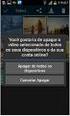 Manual do Usuário ios Versão 1.7.3 Copyright Vivo 2016 http://vivosync.com.br 1 1 O que é Vivo Sync... 3 2 Instalação do Vivo Sync... 4 3 Como funciona o Vivo Sync... 8 3.1 Barra Superior... 8 3.1.1 Conta...
Manual do Usuário ios Versão 1.7.3 Copyright Vivo 2016 http://vivosync.com.br 1 1 O que é Vivo Sync... 3 2 Instalação do Vivo Sync... 4 3 Como funciona o Vivo Sync... 8 3.1 Barra Superior... 8 3.1.1 Conta...
TouchPad e Teclado. Guia do Usuário
 TouchPad e Teclado Guia do Usuário Copyright 2007 Hewlett-Packard Development Company, L.P. Windows é uma marca registrada da Microsoft Corporation nos Estados Unidos. As informações contidas neste documento
TouchPad e Teclado Guia do Usuário Copyright 2007 Hewlett-Packard Development Company, L.P. Windows é uma marca registrada da Microsoft Corporation nos Estados Unidos. As informações contidas neste documento
CONFIGURAÇÃO PARA ACESSO AOS E-MAILS EM DISPOSITIVOS MÓVEIS
 CONFIGURAÇÃO PARA ACESSO AOS E-MAILS EM DISPOSITIVOS MÓVEIS SUMÁRIO CONFIGURANDO ACESSO AOS E-MAILS EM UM DISPOSITIVO MÓVEL... 3 ADICIONAR UMA CONTA DE E-MAIL NO ANDROID... 4 ADICIONAR UMA CONTA DE E-MAIL
CONFIGURAÇÃO PARA ACESSO AOS E-MAILS EM DISPOSITIVOS MÓVEIS SUMÁRIO CONFIGURANDO ACESSO AOS E-MAILS EM UM DISPOSITIVO MÓVEL... 3 ADICIONAR UMA CONTA DE E-MAIL NO ANDROID... 4 ADICIONAR UMA CONTA DE E-MAIL
2.1 Dê duplo clique com o botão esquerdo do mouse sobre o instalador.
 1 Baixando o Player 4YouSee O programa de instalação do Player 4YouSee para Windows está disponível para download na página: http://www.4yousee.com.br/instalar_player_4yousee_-_v2.0.4425.exe 2 Instalando
1 Baixando o Player 4YouSee O programa de instalação do Player 4YouSee para Windows está disponível para download na página: http://www.4yousee.com.br/instalar_player_4yousee_-_v2.0.4425.exe 2 Instalando
conheça o seu telefone
 conheça o seu telefone O nome MOTOROLA e sua logomarca estilizada M estão registrados no Escritório de Marcas e Patentes dos EUA. Motorola, Inc. 2008 Algumas funções do telefone celular dependem da capacidade
conheça o seu telefone O nome MOTOROLA e sua logomarca estilizada M estão registrados no Escritório de Marcas e Patentes dos EUA. Motorola, Inc. 2008 Algumas funções do telefone celular dependem da capacidade
Seu manual do usuário SAMSUNG SM-G850M http://pt.yourpdfguides.com/dref/5794286
 Você pode ler as recomendações contidas no guia do usuário, no guia de técnico ou no guia de instalação para SAMSUNG SM- G850M. Você vai encontrar as respostas a todas suas perguntas sobre a no manual
Você pode ler as recomendações contidas no guia do usuário, no guia de técnico ou no guia de instalação para SAMSUNG SM- G850M. Você vai encontrar as respostas a todas suas perguntas sobre a no manual
MANUAL DO SEU TABLET DO CONGRESSO
 MANUAL DO SEU TABLET DO CONGRESSO Como posso ligar o tablet: O botão power está localizado na borda do tablet, o botão está identificado por este símbolo Pressione e segure o botão power até que a tela
MANUAL DO SEU TABLET DO CONGRESSO Como posso ligar o tablet: O botão power está localizado na borda do tablet, o botão está identificado por este símbolo Pressione e segure o botão power até que a tela
Lenovo Vibe C2. Guia do usuário v1.0. Lenovo K10a40
 Lenovo Vibe C2 Guia do usuário v1.0 Lenovo K10a40 Noções básicas Antes de utilizar seu novo aparelho leia o guia de início rápido e o guia de regulamentação e legislação para celulares Lenovo. Encontre
Lenovo Vibe C2 Guia do usuário v1.0 Lenovo K10a40 Noções básicas Antes de utilizar seu novo aparelho leia o guia de início rápido e o guia de regulamentação e legislação para celulares Lenovo. Encontre
Lenovo K6. Guia do usuário v1.0. Lenovo K33b36
 Lenovo K6 Guia do usuário v1.0 Lenovo K33b36 Conceitos básicos Antes de usar estas informações e o produto a elas relacionado, leia o Guia de início rápido e o Guia de diretrizes legais do celular Lenovo.
Lenovo K6 Guia do usuário v1.0 Lenovo K33b36 Conceitos básicos Antes de usar estas informações e o produto a elas relacionado, leia o Guia de início rápido e o Guia de diretrizes legais do celular Lenovo.
1 Como configurar uma conexão sem fio (Wi-Fi)
 1 Como configurar uma conexão sem fio (Wi-Fi) Antes de conectar, você precisará de: um roteador sem fio. verificar se o seu roteador sem fio é compatível com WPS (Wi-Fi Protected Setup). NOTA: Se você
1 Como configurar uma conexão sem fio (Wi-Fi) Antes de conectar, você precisará de: um roteador sem fio. verificar se o seu roteador sem fio é compatível com WPS (Wi-Fi Protected Setup). NOTA: Se você
Com uma melhoria no visual o sistema conta com novidades e alguns aprimoramentos nos recursos já existentes.
 O Microsoft Windows XP traz maior estabilidade e segurança com um sistema operacional que aposentarde vez o velho MS-DOS. Esta nova versão herda do Windows NT algumas qualidades que fazem do XP a melhor
O Microsoft Windows XP traz maior estabilidade e segurança com um sistema operacional que aposentarde vez o velho MS-DOS. Esta nova versão herda do Windows NT algumas qualidades que fazem do XP a melhor
Tomada para Carregador/ Fone de Ouvido. Tela. Tecla OK. Tecla direcional para a esquerda
 Especificações do Telefone Dimensões (L x P x A): 101,5mm x 44,7mm x 13,6mm Bateria de Lítio Capacidade nominal: 3,7V 600mAh Duração contínua no modo inicial: (Depende do estado da rede ) 160 a 200 horas
Especificações do Telefone Dimensões (L x P x A): 101,5mm x 44,7mm x 13,6mm Bateria de Lítio Capacidade nominal: 3,7V 600mAh Duração contínua no modo inicial: (Depende do estado da rede ) 160 a 200 horas
GT-P3100. Manual do usuário
 GT-P3100 Manual do usuário Usando este manual Parabéns por ter adquirido um celular Samsung. Este aparelho irá garantir a você serviços de comunicação móvel de alta qualidade e de entretenimento baseados
GT-P3100 Manual do usuário Usando este manual Parabéns por ter adquirido um celular Samsung. Este aparelho irá garantir a você serviços de comunicação móvel de alta qualidade e de entretenimento baseados
Usando o painel do operador
 Esta seção contém informações sobre o painel do operador, sobre a alteração das definições da impressora e sobre os menus do painel do operador. 1 É possível mudar a maioria das definições da impressora
Esta seção contém informações sobre o painel do operador, sobre a alteração das definições da impressora e sobre os menus do painel do operador. 1 É possível mudar a maioria das definições da impressora
Manual Smart Watch 1. AVISO SEGURANÇA.
 Manual Smart Watch Por favor, leia o manual antes de usar 1. AVISO SEGURANÇA. 1.1 A informação contida neste documento pode ser modificada ou prorrogada em conformidade, sem qualquer aviso prévio.. 1.2
Manual Smart Watch Por favor, leia o manual antes de usar 1. AVISO SEGURANÇA. 1.1 A informação contida neste documento pode ser modificada ou prorrogada em conformidade, sem qualquer aviso prévio.. 1.2
GT-N7000. Manual do usuário
 GT-N7000 Manual do usuário Usando este manual Parabéns por ter adquirido um celular Samsung. Este telefone irá garantir a você serviços de comunicação móvel de alta qualidade e de entretenimento baseados
GT-N7000 Manual do usuário Usando este manual Parabéns por ter adquirido um celular Samsung. Este telefone irá garantir a você serviços de comunicação móvel de alta qualidade e de entretenimento baseados
Atualização de Software Guia do Usuário
 Atualização de Software Guia do Usuário Copyright 2009 Hewlett-Packard Development Company, L.P. Windows é uma marca registrada da Microsoft Corporation nos Estados Unidos. As informações contidas neste
Atualização de Software Guia do Usuário Copyright 2009 Hewlett-Packard Development Company, L.P. Windows é uma marca registrada da Microsoft Corporation nos Estados Unidos. As informações contidas neste
Backup e Recuperação Guia do Usuário
 Backup e Recuperação Guia do Usuário Copyright 2007 Hewlett-Packard Development Company, L.P. Windows é uma marca registrada da Microsoft Corporation nos Estados Unidos. As informações contidas neste documento
Backup e Recuperação Guia do Usuário Copyright 2007 Hewlett-Packard Development Company, L.P. Windows é uma marca registrada da Microsoft Corporation nos Estados Unidos. As informações contidas neste documento
SISTEMA OPERACIONAL - ios
 Manual do Usuário SISTEMA OPERACIONAL - ios Filho Protegido Versão 1.0 1 1 Índice 1 Índice... 2 2 INTRODUÇÃO FILHO PROTEGIDO... 3 3 INSTALAÇÃO DO APLICATIVO DOS PAIS... 4 3.1 LOCAL DE INSTALAÇÃO DO FILHO
Manual do Usuário SISTEMA OPERACIONAL - ios Filho Protegido Versão 1.0 1 1 Índice 1 Índice... 2 2 INTRODUÇÃO FILHO PROTEGIDO... 3 3 INSTALAÇÃO DO APLICATIVO DOS PAIS... 4 3.1 LOCAL DE INSTALAÇÃO DO FILHO
Instruções para download e instalação da atualização de Mapa GPS
 Instruções para download e instalação da atualização de Mapa GPS Antes de iniciar o processo, você precisará um pen drive USB com uma capacidade de 2 GB ou maior. Em seu computador: 1. Finalize o processo
Instruções para download e instalação da atualização de Mapa GPS Antes de iniciar o processo, você precisará um pen drive USB com uma capacidade de 2 GB ou maior. Em seu computador: 1. Finalize o processo
SM-G930F. Manual do usuário. Português 02/2016. Rev.1.4. http://www.samsung.com.br
 SM-G930F Manual do usuário Português 02/2016. Rev.1.4 http://www.samsung.com.br Índice Informações básicas 4 Leia-me primeiro 6 Layout do aparelho 8 Bateria 13 Chip nano (Nano SIM) 18 Conector USB 18 Ligar
SM-G930F Manual do usuário Português 02/2016. Rev.1.4 http://www.samsung.com.br Índice Informações básicas 4 Leia-me primeiro 6 Layout do aparelho 8 Bateria 13 Chip nano (Nano SIM) 18 Conector USB 18 Ligar
Cartões Multimédia Externos Manual do utilizador
 Cartões Multimédia Externos Manual do utilizador Copyright 2009 Hewlett-Packard Development Company, L.P. Java é uma marca comercial da Sun Microsystems, Inc. nos E.U.A. O logótipo SD é uma marca comercial
Cartões Multimédia Externos Manual do utilizador Copyright 2009 Hewlett-Packard Development Company, L.P. Java é uma marca comercial da Sun Microsystems, Inc. nos E.U.A. O logótipo SD é uma marca comercial
SM-E500M SM-E500M/DS. Manual do usuário. Português (BR). 01/2015. Rev.1.0.
 SM-E500M SM-E500M/DS Manual do usuário Português (BR). 01/2015. Rev.1.0 http://www.samsung.com.br Índice Primeiros Passos 6 Layout do aparelho 8 Usar o chip e a bateria 15 Usar um cartão de memória 17
SM-E500M SM-E500M/DS Manual do usuário Português (BR). 01/2015. Rev.1.0 http://www.samsung.com.br Índice Primeiros Passos 6 Layout do aparelho 8 Usar o chip e a bateria 15 Usar um cartão de memória 17
MANUAL DO USUÁRIO MP4 PLAYER
 *Foto ilustrativa MANUAL DO USUÁRIO MP4 PLAYER 1. CONTEÚDO DA EMBALAGEM MP4 Player. Fone de Ouvido. Cabo USB. Manual do Usuário. 2. INTRODUÇÃO Este MP4 Player é uma nova geração de áudio digital portátil
*Foto ilustrativa MANUAL DO USUÁRIO MP4 PLAYER 1. CONTEÚDO DA EMBALAGEM MP4 Player. Fone de Ouvido. Cabo USB. Manual do Usuário. 2. INTRODUÇÃO Este MP4 Player é uma nova geração de áudio digital portátil
Manual aplicativo webprint.apk
 Manual aplicativo webprint.apk SÃO PAULO JULHO /2010 Sumário Instalando a aplicação no Cartão de memória:... 3 COMO CONECTAR O APLICATIVO MOTOROLA WEB PRINT E IMPRESSORA PENTAX POCKET JET 3.... 7 Aprendendo
Manual aplicativo webprint.apk SÃO PAULO JULHO /2010 Sumário Instalando a aplicação no Cartão de memória:... 3 COMO CONECTAR O APLICATIVO MOTOROLA WEB PRINT E IMPRESSORA PENTAX POCKET JET 3.... 7 Aprendendo
Dash Jr. Manual do Usuário
 Dash Jr. Manual do Usuário 1 Conteúdo Informações de Segurança...4 Aparência e Principais Funções...6 Introdução...8 Funções Relativas às Ligações...9 Contatos... 11 Mensagens... 12 Navegador de Internet...
Dash Jr. Manual do Usuário 1 Conteúdo Informações de Segurança...4 Aparência e Principais Funções...6 Introdução...8 Funções Relativas às Ligações...9 Contatos... 11 Mensagens... 12 Navegador de Internet...
TUTORIAL DE UTILIZAÇÃO DO TABLET EDUCACIONAL
 Botão Liga/Desliga TUTORIAL DE UTILIZAÇÃO DO TABLET EDUCACIONAL Este botão serve para ligar ou desligar o tablet, além de colocar ou retornar ao estado de repouso. Ligar o Tablet: acione o botão Liga/Desliga
Botão Liga/Desliga TUTORIAL DE UTILIZAÇÃO DO TABLET EDUCACIONAL Este botão serve para ligar ou desligar o tablet, além de colocar ou retornar ao estado de repouso. Ligar o Tablet: acione o botão Liga/Desliga
Manual do Usuário. Leia este manual antes de utilizar o tablet e mantenha-o guardado para
 Manual Manual do Usuário Leia-me primeiro Leia este manual antes de utilizar o tablet e mantenha-o guardado para referências futuras. As descrições deste manual são baseadas nas configurações padrão. Imagens
Manual Manual do Usuário Leia-me primeiro Leia este manual antes de utilizar o tablet e mantenha-o guardado para referências futuras. As descrições deste manual são baseadas nas configurações padrão. Imagens
Atualizações de Software Guia do Usuário
 Atualizações de Software Guia do Usuário Copyright 2007 Hewlett-Packard Development Company, L.P. Windows é uma marca registrada da Microsoft Corporation nos Estados Unidos. As informações contidas neste
Atualizações de Software Guia do Usuário Copyright 2007 Hewlett-Packard Development Company, L.P. Windows é uma marca registrada da Microsoft Corporation nos Estados Unidos. As informações contidas neste
GT-P7510. Manual do usuário
 GT-P7510 Manual do usuário Usando este manual Parabéns por ter adquirido um tablet Samsung. Este aparelho irá garantir a você serviços de comunicação móvel de alta qualidade e de entretenimento baseados
GT-P7510 Manual do usuário Usando este manual Parabéns por ter adquirido um tablet Samsung. Este aparelho irá garantir a você serviços de comunicação móvel de alta qualidade e de entretenimento baseados
Lenovo Vibe K6 PLUS. Guia do usuário V1.0. Lenovo K53b36
 Lenovo Vibe K6 PLUS Guia do usuário V1.0 Lenovo K53b36 Noções básicas Antes de utilizar seu novo aparelho, leia o Guia de início rápido e o Guia de regulamentação e legislação para celulares Lenovo. Encontre
Lenovo Vibe K6 PLUS Guia do usuário V1.0 Lenovo K53b36 Noções básicas Antes de utilizar seu novo aparelho, leia o Guia de início rápido e o Guia de regulamentação e legislação para celulares Lenovo. Encontre
TouchPad e Teclado. Guia do Usuário
 TouchPad e Teclado Guia do Usuário Copyright 2006 Hewlett-Packard Development Company, L.P. Microsoft e Windows são marcas registradas da Microsoft Corporation nos EUA. As informações contidas neste documento
TouchPad e Teclado Guia do Usuário Copyright 2006 Hewlett-Packard Development Company, L.P. Microsoft e Windows são marcas registradas da Microsoft Corporation nos EUA. As informações contidas neste documento
Aviso sobre o produto. Este guia descreve os recursos comuns à maioria dos modelos. Alguns recursos podem não estar disponíveis em seu tablet.
 Guia do Usuário Copyright 2013 Hewlett-Packard Development Company, L.P. Bluetooth é uma marca comercial de seu proprietário, utilizada sob licença pela Hewlett-Packard Company. Google é uma marca comercial
Guia do Usuário Copyright 2013 Hewlett-Packard Development Company, L.P. Bluetooth é uma marca comercial de seu proprietário, utilizada sob licença pela Hewlett-Packard Company. Google é uma marca comercial
SM-G130M/DS SM-G130M. Manual do usuário. Português (BR). 06/2014. Rev.1.0.
 SM-G130M/DS SM-G130M Manual do usuário Português (BR). 06/2014. Rev.1.0 http://www.samsung.com.br Índice Leia-me primeiro Primeiros Passos 6 Layout do aparelho 8 Usar o cartão microsim ou USIM e a bateria
SM-G130M/DS SM-G130M Manual do usuário Português (BR). 06/2014. Rev.1.0 http://www.samsung.com.br Índice Leia-me primeiro Primeiros Passos 6 Layout do aparelho 8 Usar o cartão microsim ou USIM e a bateria
GT-I9000B Manual do usuário
 GT-I9000B Manual do usuário Usando este manual Parabéns por ter adquirido um celular Samsung. Este telefone irá garantir a você serviços de comunicação móvel de alta qualidade e de entretenimento baseados
GT-I9000B Manual do usuário Usando este manual Parabéns por ter adquirido um celular Samsung. Este telefone irá garantir a você serviços de comunicação móvel de alta qualidade e de entretenimento baseados
Guia de Referência Rápida do Telefone do 9611 IP Office
 Guia de Referência Rápida do Telefone do 9611 Seu telefone 9611 O suporta o telefone 9611. O telefone suporta 24 botões de apresentação de chamada/recurso. Os rótulos deles são exibidos no display principal
Guia de Referência Rápida do Telefone do 9611 Seu telefone 9611 O suporta o telefone 9611. O telefone suporta 24 botões de apresentação de chamada/recurso. Os rótulos deles são exibidos no display principal
GT-S5300B. Manual do usuário
 GT-S5300B Manual do usuário Este produto atende ao limite de SAR estabelecido pela Anatel de 2,0 W/kg. Ao carregar o produto ou utilizá-lo próximo ao corpo, mantenha-o a uma distância mínima de 1,5 cm
GT-S5300B Manual do usuário Este produto atende ao limite de SAR estabelecido pela Anatel de 2,0 W/kg. Ao carregar o produto ou utilizá-lo próximo ao corpo, mantenha-o a uma distância mínima de 1,5 cm
GT-I8150B. Manual do usuário
 GT-I8150B Manual do usuário Usando este manual Parabéns por ter adquirido um celular Samsung. Este telefone irá garantir a você serviços de comunicação móvel de alta qualidade e de entretenimento baseados
GT-I8150B Manual do usuário Usando este manual Parabéns por ter adquirido um celular Samsung. Este telefone irá garantir a você serviços de comunicação móvel de alta qualidade e de entretenimento baseados
SM-J110L SM-J110L/DS. Manual do usuário. Português (BR). 08/2015. Rev.1.2.
 SM-J110L SM-J110L/DS Manual do usuário Português (BR). 08/2015. Rev.1.2 http://www.samsung.com.br Índice Leia-me primeiro Primeiros Passos 6 Layout do aparelho 7 Usar o chip e a bateria 14 Usar um cartão
SM-J110L SM-J110L/DS Manual do usuário Português (BR). 08/2015. Rev.1.2 http://www.samsung.com.br Índice Leia-me primeiro Primeiros Passos 6 Layout do aparelho 7 Usar o chip e a bateria 14 Usar um cartão
Curso Câmera Cotidianaa
 Curso Câmera Cotidianaa TAREFA: Remix de vídeos do YouTube com o editor online do YouTube - Selecionar dois ou mais vídeos no YouTube para serem remixados num vídeo só. - Selecionar alguma trilha dentre
Curso Câmera Cotidianaa TAREFA: Remix de vídeos do YouTube com o editor online do YouTube - Selecionar dois ou mais vídeos no YouTube para serem remixados num vídeo só. - Selecionar alguma trilha dentre
TouchPad e Teclado. Guia do Usuário
 TouchPad e Teclado Guia do Usuário Copyright 2007 Hewlett-Packard Development Company, L.P. Windows é uma marca registrada da Microsoft Corporation nos Estados Unidos. As informações contidas neste documento
TouchPad e Teclado Guia do Usuário Copyright 2007 Hewlett-Packard Development Company, L.P. Windows é uma marca registrada da Microsoft Corporation nos Estados Unidos. As informações contidas neste documento
TouchPad e Teclado. Guia do Usuário
 TouchPad e Teclado Guia do Usuário Copyright 2006 Hewlett-Packard Development Company, L.P. Microsoft e Windows são marcas registradas da Microsoft Corporation nos EUA. As informações contidas neste documento
TouchPad e Teclado Guia do Usuário Copyright 2006 Hewlett-Packard Development Company, L.P. Microsoft e Windows são marcas registradas da Microsoft Corporation nos EUA. As informações contidas neste documento
GT-I9200. Manual do usuário.
 GT-I9200 Manual do usuário http://www.samsung.com.br Sobre este manual Este aparelho oferece alta qualidade de comunicação móvel e entretenimento utilizando os altos padrões de qualidade e conhecimentos
GT-I9200 Manual do usuário http://www.samsung.com.br Sobre este manual Este aparelho oferece alta qualidade de comunicação móvel e entretenimento utilizando os altos padrões de qualidade e conhecimentos
Atualizações de Software Guia do Usuário
 Atualizações de Software Guia do Usuário Copyright 2008 Hewlett-Packard Development Company, L.P. Windows é uma marca registrada da Microsoft Corporation nos Estados Unidos. As informações contidas neste
Atualizações de Software Guia do Usuário Copyright 2008 Hewlett-Packard Development Company, L.P. Windows é uma marca registrada da Microsoft Corporation nos Estados Unidos. As informações contidas neste
GT-S6802B. Manual do usuário
 GT-S6802B Manual do usuário Usando este manual Parabéns por ter adquirido um celular Samsung. Este telefone irá garantir a você serviços de comunicação móvel de alta qualidade e de entretenimento baseados
GT-S6802B Manual do usuário Usando este manual Parabéns por ter adquirido um celular Samsung. Este telefone irá garantir a você serviços de comunicação móvel de alta qualidade e de entretenimento baseados
SM-A500M/DS SM-A500M. Manual do usuário. Português (BR). 01/2015. Rev.1.1.
 SM-A500M/DS SM-A500M Manual do usuário Português (BR). 01/2015. Rev.1.1 http://www.samsung.com.br Índice Leia-me primeiro Primeiros Passos 7 Layout do telefone 9 Usar o chip 15 Usar um cartão de memória
SM-A500M/DS SM-A500M Manual do usuário Português (BR). 01/2015. Rev.1.1 http://www.samsung.com.br Índice Leia-me primeiro Primeiros Passos 7 Layout do telefone 9 Usar o chip 15 Usar um cartão de memória
GT-I8530. Manual do usuário
 GT-I8530 Manual do usuário Este produto atende ao limite de SAR estabelecido pela Anatel de 2,0 W/kg. Ao carregar o produto ou utilizá-lo próximo ao corpo, mantenha-o a uma distância mínima de 1,5 cm do
GT-I8530 Manual do usuário Este produto atende ao limite de SAR estabelecido pela Anatel de 2,0 W/kg. Ao carregar o produto ou utilizá-lo próximo ao corpo, mantenha-o a uma distância mínima de 1,5 cm do
Lenovo Vibe K5. Guia de usuário
 Lenovo Vibe K5 Guia de usuário Noções básicas Antes de utilizar seu novo aparelho, certifique-se de ler o Guia de início rápido e o Guia de regulamentação e legislação para celulares Lenovo. Consulte os
Lenovo Vibe K5 Guia de usuário Noções básicas Antes de utilizar seu novo aparelho, certifique-se de ler o Guia de início rápido e o Guia de regulamentação e legislação para celulares Lenovo. Consulte os
GT-S7500L. Manual do usuário
 GT-S7500L Manual do usuário Usando este manual Parabéns por ter adquirido um celular Samsung. Este telefone irá garantir a você serviços de comunicação móvel de alta qualidade e de entretenimento baseados
GT-S7500L Manual do usuário Usando este manual Parabéns por ter adquirido um celular Samsung. Este telefone irá garantir a você serviços de comunicação móvel de alta qualidade e de entretenimento baseados
GT-I9192. Manual do usuário.
 GT-I9192 Manual do usuário http://www.samsung.com.br Sobre este manual Este aparelho oferece alta qualidade de comunicação móvel e entretenimento utilizando os altos padrões de qualidade e conhecimentos
GT-I9192 Manual do usuário http://www.samsung.com.br Sobre este manual Este aparelho oferece alta qualidade de comunicação móvel e entretenimento utilizando os altos padrões de qualidade e conhecimentos
Jabra Link 850. Manual do Usuário.
 Jabra Link 850 Manual do Usuário www.jabra.com Índice 1. Visão geral do produto...3 1.1 Jabra LINK 850...3 1.2 Acessórios opcionais...4 2. CONECTANDO O Jabra LINK 850...5 2.1 Conectar na energia...5 2.2
Jabra Link 850 Manual do Usuário www.jabra.com Índice 1. Visão geral do produto...3 1.1 Jabra LINK 850...3 1.2 Acessórios opcionais...4 2. CONECTANDO O Jabra LINK 850...5 2.1 Conectar na energia...5 2.2
O que é Microsoft Excel? Microsoft Excel. Inicialização do Excel. Ambiente de trabalho
 O que é Microsoft Excel? Microsoft Excel O Microsoft Excel é um programa para manipulação de planilhas eletrônicas. Oito em cada dez pessoas utilizam o Microsoft Excel pra trabalhar com cálculos e sistemas
O que é Microsoft Excel? Microsoft Excel O Microsoft Excel é um programa para manipulação de planilhas eletrônicas. Oito em cada dez pessoas utilizam o Microsoft Excel pra trabalhar com cálculos e sistemas
SM-A500M/ SM-A500M/DS. Manual do usuário. Português (BR). 06/2015. Rev.1.0.
 SM-A500M/ SM-A500M/DS Manual do usuário Português (BR). 06/2015. Rev.1.0 http://www.samsung.com.br Índice Primeiros Passos 6 Layout do aparelho 8 Usar o chip e a bateria 15 Usar um cartão de memória 17
SM-A500M/ SM-A500M/DS Manual do usuário Português (BR). 06/2015. Rev.1.0 http://www.samsung.com.br Índice Primeiros Passos 6 Layout do aparelho 8 Usar o chip e a bateria 15 Usar um cartão de memória 17
motorola W230/W270 Guia Rápido - Música
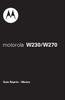 motorola W230/W270 Guia Rápido - Música sinta a música As mais novas e quentes faixas com suas músicas antigas favoritas ao toque de seus dedos com seu novo e moderno telefone Motorola! E você ainda continua
motorola W230/W270 Guia Rápido - Música sinta a música As mais novas e quentes faixas com suas músicas antigas favoritas ao toque de seus dedos com seu novo e moderno telefone Motorola! E você ainda continua
Xerox WorkCentre 5735/5740/5745/ 5755/5765/5775/5790 Como fazer uma cópia. Preparação. Digitalizar. Mais informações
 ." Xerox WorkCentre /0// Como fazer uma cópia. Coloque os documentos originais com a face para cima na bandeja. Pressione o botão Limpar tudo (C) para cancelar todas as seleções 88 ##. Pressione o botão
." Xerox WorkCentre /0// Como fazer uma cópia. Coloque os documentos originais com a face para cima na bandeja. Pressione o botão Limpar tudo (C) para cancelar todas as seleções 88 ##. Pressione o botão
Comece aqui. Conteúdo PORTUGUÊS. Use este guia para. Importante! Você já utiliza um computador de mão Palm?
 Leia isto primeiro Comece aqui Use este guia para Carregar e configurar o computador de mão Palm Zire 21. Instalar o software Palm Desktop. Aprender a utilizar o computador de mão. Importante! Você já
Leia isto primeiro Comece aqui Use este guia para Carregar e configurar o computador de mão Palm Zire 21. Instalar o software Palm Desktop. Aprender a utilizar o computador de mão. Importante! Você já
TouchPad e Teclado. Guia do Usuário
 TouchPad e Teclado Guia do Usuário Copyright 2007 Hewlett-Packard Development Company, L.P. Windows é uma marca registrada da Microsoft Corporation nos Estados Unidos. As informações contidas neste documento
TouchPad e Teclado Guia do Usuário Copyright 2007 Hewlett-Packard Development Company, L.P. Windows é uma marca registrada da Microsoft Corporation nos Estados Unidos. As informações contidas neste documento
KODAK PROFISSIONAL Câmera Digital DCS Pro SLR/c Guia do usuário - Seção de Otimização da Lente
 KODAK PROFISSIONAL Câmera Digital DCS Pro SLR/c Guia do usuário - Seção de Otimização da Lente P/N 4J1534_pt-br Índice Otimização de lentes Visão Geral...5-31 Selecionando o Método de Otimização de Lentes...5-32
KODAK PROFISSIONAL Câmera Digital DCS Pro SLR/c Guia do usuário - Seção de Otimização da Lente P/N 4J1534_pt-br Índice Otimização de lentes Visão Geral...5-31 Selecionando o Método de Otimização de Lentes...5-32
Guia de impressão. Carregamento de bandejas. Guia de impressão. 1 Remova totalmente a bandeja.
 Página 1 de 10 Guia de impressão Esta seção explica como carregar bandejas para 250 e 550 folhas e o alimentador de várias funções. Ela também inclui informações sobre orientação do papel, definição do
Página 1 de 10 Guia de impressão Esta seção explica como carregar bandejas para 250 e 550 folhas e o alimentador de várias funções. Ela também inclui informações sobre orientação do papel, definição do
GT-I9070. Manual do usuário
 GT-I9070 Manual do usuário Usando este manual Parabéns por ter adquirido um celular Samsung. Este telefone irá garantir a você serviços de comunicação móvel de alta qualidade e de entretenimento baseados
GT-I9070 Manual do usuário Usando este manual Parabéns por ter adquirido um celular Samsung. Este telefone irá garantir a você serviços de comunicação móvel de alta qualidade e de entretenimento baseados
GUIA RÁPIDO CELULAR F2000g
 1 GUIA RÁPIDO CELULAR F2000g ÍNDICE 1-Abrindo seu celular Pag. 2 2-Configurar o telefone Pags. 2 e 3 1. Acessando o menu 2. Data e hora local (fundamental para funcionar o wifi) 3. Idioma 4. Transferindo
1 GUIA RÁPIDO CELULAR F2000g ÍNDICE 1-Abrindo seu celular Pag. 2 2-Configurar o telefone Pags. 2 e 3 1. Acessando o menu 2. Data e hora local (fundamental para funcionar o wifi) 3. Idioma 4. Transferindo
SM-G530BT. Manual do usuário. Português (BR). 08/2014. Rev.1.0.
 SM-G530BT Manual do usuário Português (BR). 08/2014. Rev.1.0 www.samsung.com.br Índice Primeiros Passos 6 Layout do aparelho 8 Usar o chip e a bateria 13 Usar um cartão de memória 15 Ligar ou desligar
SM-G530BT Manual do usuário Português (BR). 08/2014. Rev.1.0 www.samsung.com.br Índice Primeiros Passos 6 Layout do aparelho 8 Usar o chip e a bateria 13 Usar um cartão de memória 15 Ligar ou desligar
GT-I9070. Manual do usuário
 GT-I9070 Manual do usuário Usando este manual Parabéns por ter adquirido um celular Samsung. Este telefone irá garantir a você serviços de comunicação móvel de alta qualidade e de entretenimento baseados
GT-I9070 Manual do usuário Usando este manual Parabéns por ter adquirido um celular Samsung. Este telefone irá garantir a você serviços de comunicação móvel de alta qualidade e de entretenimento baseados
GT-S6102B. Manual do usuário
 GT-S6102B Manual do usuário Usando este manual Parabéns por ter adquirido um celular Samsung. Este telefone irá garantir a você serviços de comunicação móvel de alta qualidade e de entretenimento baseados
GT-S6102B Manual do usuário Usando este manual Parabéns por ter adquirido um celular Samsung. Este telefone irá garantir a você serviços de comunicação móvel de alta qualidade e de entretenimento baseados
SM-E700M SM-E700M/DS SM-E700H. Manual do usuário. Português (BR). 01/2015 Rev.1.0.
 SM-E700M SM-E700M/DS SM-E700H Manual do usuário Português (BR). 01/2015 Rev.1.0 http://www.samsung.com.br Índice Primeiros Passos 6 Layout do aparelho 8 Usar o chip e a bateria 15 Usar um cartão de memória
SM-E700M SM-E700M/DS SM-E700H Manual do usuário Português (BR). 01/2015 Rev.1.0 http://www.samsung.com.br Índice Primeiros Passos 6 Layout do aparelho 8 Usar o chip e a bateria 15 Usar um cartão de memória
GT-P5110. Manual do usuário
 GT-P5110 Manual do usuário Usando este manual Parabéns por ter adquirido um aparelho Samsung. Este aparelho irá garantir a você serviços de comunicação móvel de alta qualidade e de entretenimento baseados
GT-P5110 Manual do usuário Usando este manual Parabéns por ter adquirido um aparelho Samsung. Este aparelho irá garantir a você serviços de comunicação móvel de alta qualidade e de entretenimento baseados
GT-I9295. Manual do usuário.
 GT-I9295 Manual do usuário http://www.samsung.com.br Sobre este manual Este aparelho oferece alta qualidade de comunicação móvel e entretenimento utilizando os altos padrões de qualidade e conhecimentos
GT-I9295 Manual do usuário http://www.samsung.com.br Sobre este manual Este aparelho oferece alta qualidade de comunicação móvel e entretenimento utilizando os altos padrões de qualidade e conhecimentos
Manual do usuário do Telefone IP 2007. BCM Business Communications Manager
 Manual do usuário do Telefone IP 2007 BCM Business Communications Manager Status do documento: Padrão Versão do documento: 04.01 Código do componente: NN40050-109 Data: Setembro de 2009 Copyright Nortel
Manual do usuário do Telefone IP 2007 BCM Business Communications Manager Status do documento: Padrão Versão do documento: 04.01 Código do componente: NN40050-109 Data: Setembro de 2009 Copyright Nortel
PROVA DE NOÇÕES DE INFORMÁTICA
 16 PROVA DE NOÇÕES DE INFORMÁTICA QUESTÃO 51: Em um computador com o sistema operacional Windows 2000, um usuário possui a seguinte configuração de permissões sobre um arquivo: As opções abaixo representam
16 PROVA DE NOÇÕES DE INFORMÁTICA QUESTÃO 51: Em um computador com o sistema operacional Windows 2000, um usuário possui a seguinte configuração de permissões sobre um arquivo: As opções abaixo representam
Instruções de utilização do CA-40 como modem GPRS Microsoft Windows Vista e 7
 Instruções de utilização do CA-40 como modem GPRS Microsoft Windows Vista e 7 1. Instalação do driver para o cabo de dados USB do CA - 40 1.1 - Faça o download do arquivo Windows_Driver cabo de dados.zip
Instruções de utilização do CA-40 como modem GPRS Microsoft Windows Vista e 7 1. Instalação do driver para o cabo de dados USB do CA - 40 1.1 - Faça o download do arquivo Windows_Driver cabo de dados.zip
GT-I9195. Manual do usuário.
 GT-I9195 Manual do usuário http://www.samsung.com.br Sobre este manual Este aparelho oferece alta qualidade de comunicação móvel e entretenimento utilizando os altos padrões de qualidade e conhecimentos
GT-I9195 Manual do usuário http://www.samsung.com.br Sobre este manual Este aparelho oferece alta qualidade de comunicação móvel e entretenimento utilizando os altos padrões de qualidade e conhecimentos
GT-I9505. Manual do usuário.
 GT-I9505 Manual do usuário http://www.samsung.com.br Sobre este manual Este aparelho oferece alta qualidade de comunicação móvel e entretenimento utilizando os altos padrões de qualidade e conhecimentos
GT-I9505 Manual do usuário http://www.samsung.com.br Sobre este manual Este aparelho oferece alta qualidade de comunicação móvel e entretenimento utilizando os altos padrões de qualidade e conhecimentos
GT-S6102B. Manual do usuário
 GT-S6102B Manual do usuário Usando este manual Parabéns por ter adquirido um celular Samsung. Este telefone irá garantir a você serviços de comunicação móvel de alta qualidade e de entretenimento baseados
GT-S6102B Manual do usuário Usando este manual Parabéns por ter adquirido um celular Samsung. Este telefone irá garantir a você serviços de comunicação móvel de alta qualidade e de entretenimento baseados
FK1a Manual do Usuário
 Português FK1a Manual do Usuário 2016 Akua Mobile 1 Contatos 1.Você pode armazenar números de telefone e nomes em Contatos. 2. Selecione um contato em Contatos para fazer uma ligação e pressione a tecla
Português FK1a Manual do Usuário 2016 Akua Mobile 1 Contatos 1.Você pode armazenar números de telefone e nomes em Contatos. 2. Selecione um contato em Contatos para fazer uma ligação e pressione a tecla
SM-T561M. Manual do usuário. Português (BR). 04/2015. Rev.1.0.
 SM-T561M Manual do usuário Português (BR). 04/2015. Rev.1.0 http://www.samsung.com.br Índice Primeiros Passos 6 Layout do aparelho 8 Usar o chip e a bateria 11 Usar um cartão de memória 13 Ligar ou desligar
SM-T561M Manual do usuário Português (BR). 04/2015. Rev.1.0 http://www.samsung.com.br Índice Primeiros Passos 6 Layout do aparelho 8 Usar o chip e a bateria 11 Usar um cartão de memória 13 Ligar ou desligar
Guia de Instalação do Adaptador N150 Wireless Micro USB WNA1000M
 Guia de Instalação do Adaptador N150 Wireless Micro USB WNA1000M Adaptador N150 Wireless Micro USB CD de Recursos Marcas comerciais NETGEAR, o logotipo NETGEAR e Connect with Innovation são marcas registradas
Guia de Instalação do Adaptador N150 Wireless Micro USB WNA1000M Adaptador N150 Wireless Micro USB CD de Recursos Marcas comerciais NETGEAR, o logotipo NETGEAR e Connect with Innovation são marcas registradas
Seu manual do usuário SAMSUNG GT-P6200L
 Você pode ler as recomendações contidas no guia do usuário, no guia de técnico ou no guia de instalação para SAMSUNG GT- P6200L. Você vai encontrar as respostas a todas suas perguntas sobre a SAMSUNG GT-P6200L
Você pode ler as recomendações contidas no guia do usuário, no guia de técnico ou no guia de instalação para SAMSUNG GT- P6200L. Você vai encontrar as respostas a todas suas perguntas sobre a SAMSUNG GT-P6200L
SM-G316ML. Manual do usuário. Português (BR). 12/2014. Rev.1.0.
 SM-G316ML Manual do usuário Português (BR). 12/2014. Rev.1.0 http://www.samsung.com.br Índice Primeiros Passos 6 Layout do aparelho 8 Usar o chip e a bateria 13 Usar um cartão de memória 15 Ligar ou desligar
SM-G316ML Manual do usuário Português (BR). 12/2014. Rev.1.0 http://www.samsung.com.br Índice Primeiros Passos 6 Layout do aparelho 8 Usar o chip e a bateria 13 Usar um cartão de memória 15 Ligar ou desligar
GT-I9100. Manual do usuário
 GT-I9100 Manual do usuário Usando este manual Parabéns por ter adquirido um celular Samsung. Este telefone irá garantir a você serviços de comunicação móvel de alta qualidade e de entretenimento baseados
GT-I9100 Manual do usuário Usando este manual Parabéns por ter adquirido um celular Samsung. Este telefone irá garantir a você serviços de comunicação móvel de alta qualidade e de entretenimento baseados
